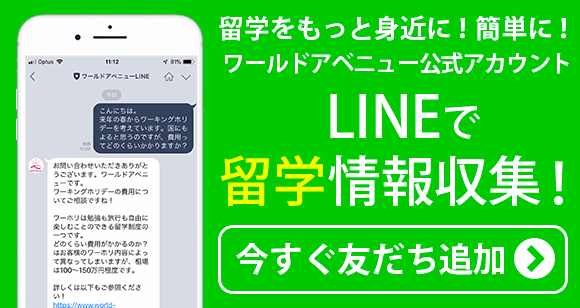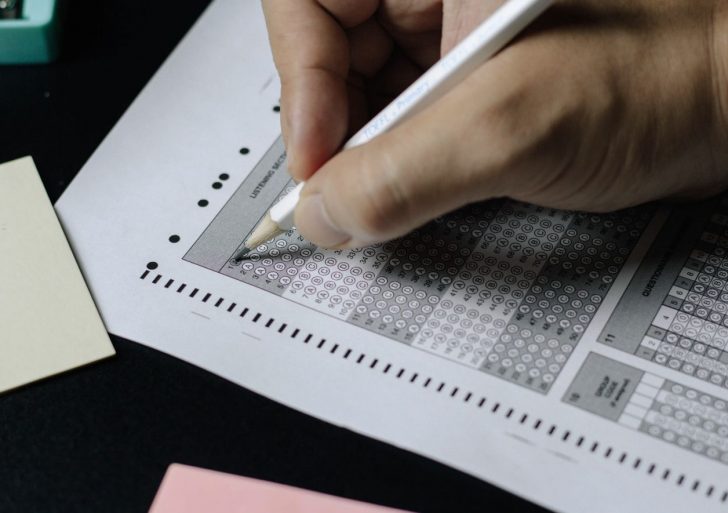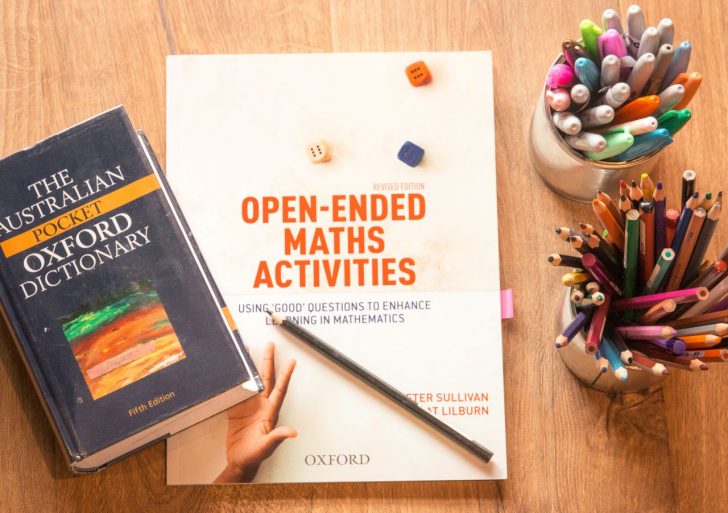こんにちは、Erikaです。
最近、様々な企業がLINEを使用して、クーポンやキャンペーンの告知をするようになってきましたね。私もいくつかフォローしていますが、無料スタンプを配信していたり、問題形式で配信していたりと、様々な工夫が見られてとても面白いです。
そこで、ワールドアベニューもLINE@を作成し、皆様へ情報配信すべく、その足がかりとしてスタンプ作りをしてみました。
どうやって作るのか謎の多いLINEスタンプですが、作成方法は沢山あるみたいですね。
今回は、簡単にスタンプが作れてしまう方法をご紹介致します!!
LINEスタンプの基本
作成に必要なスタンプの数は40個。
サイズは、幅370・高さ320pixelと決まっています。
審査でNGとされてしまうスタンプの例等もWEB上に掲載されています。
キャラクターを考えよう
スタンプを作成するには、何かキャラクターを生み出す必要があります。
また、著作権も関わってきますので、存在するキャラクターは使用出来ません。
(´・ω・`)←実はこれも使用出来ません。
私達は、海外に関係ある“何か”と考え、試行錯誤したところ、ある動物に行き当たりました。後程、ちらっと出てきますので、何の動物かあててみて下さい!!
原画作成スタート!
これがスタンプになるのか・・・と思うと手が震えてしまいました。笑
一つ一つ丁寧にペンで原画を描いていきます。
皆必死です。

原画作成をしながら、原画をパソコンに取り込んでスタンプにするレクチャーを行っています。

原画をスタンプにする為の一歩
原画を携帯のカメラで写真を撮ります。
普通のカメラで撮っても、スタンプにはならないので、アプリを使います。
まずは、新規作成をし、スタンプにしたいものの写真を撮ります。
次に、撮った写真の線画抽出(中抜きをして、黒で描いた部分以外を透明にする)します。
保存をすると、フォトアルバムには黒い画像が登録されていると思いますので、それをSkypeやメール等でパソコンに取り込みます。
色を付けて、息を吹き込もう!
パソコンに取り込んだスタンプに色をつける為に使用したソフトはこちら。
作業場所はここ。
気分が上がるので、オシャレなカフェを選んでみました。


まずは、新規作成。
上部タブ[ファイル]から[新規作成]を選びクリック。
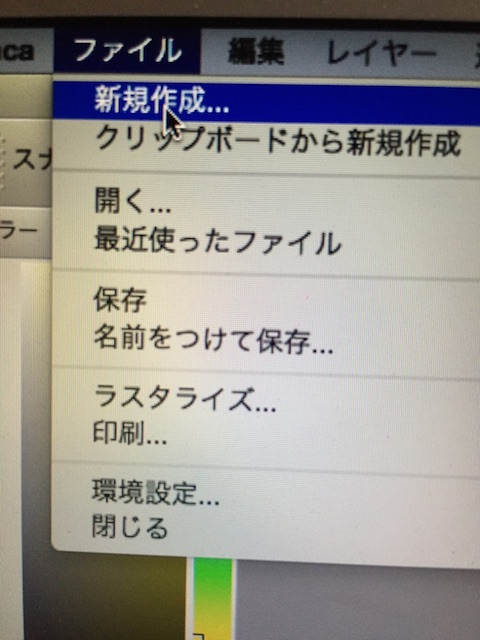
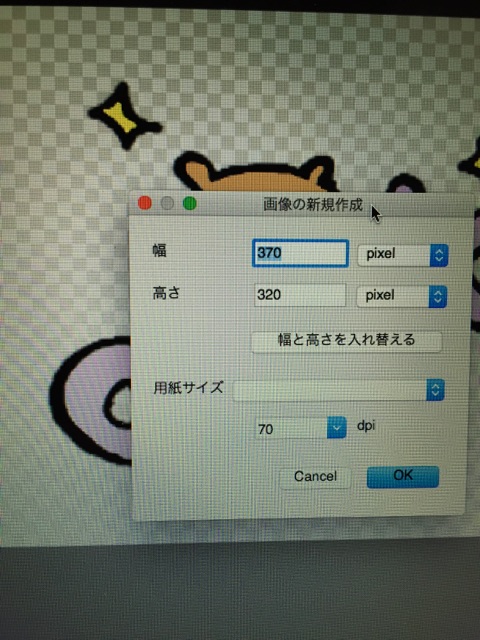
幅を370、高さを320、dpiを70にします。
取り込んだ写真を開きます。
[ファイル]⇒[開く]で、開きたいファイルを選びます。
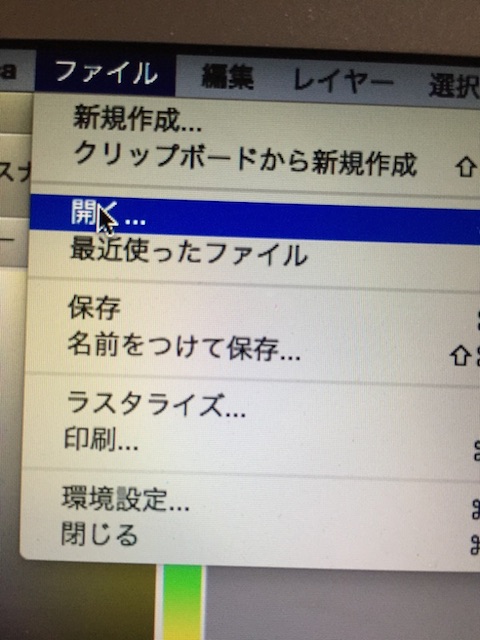
取り込めました。
線画抽出(中抜きにして、黒で描いた部分以外を透明にする)します。
[レイヤー]⇒[線画抽出]で、[OK]をクリック。
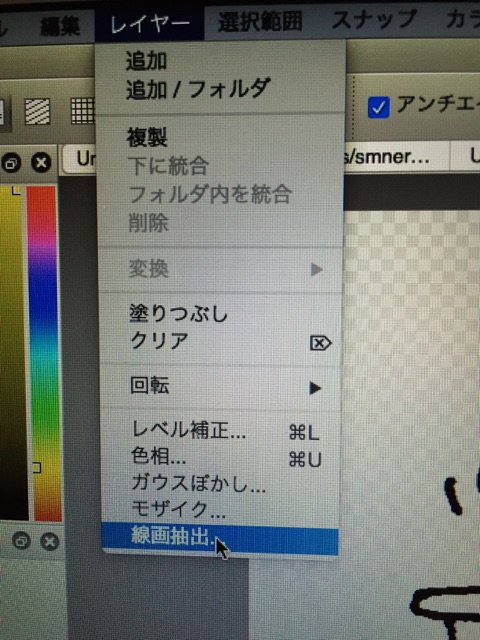
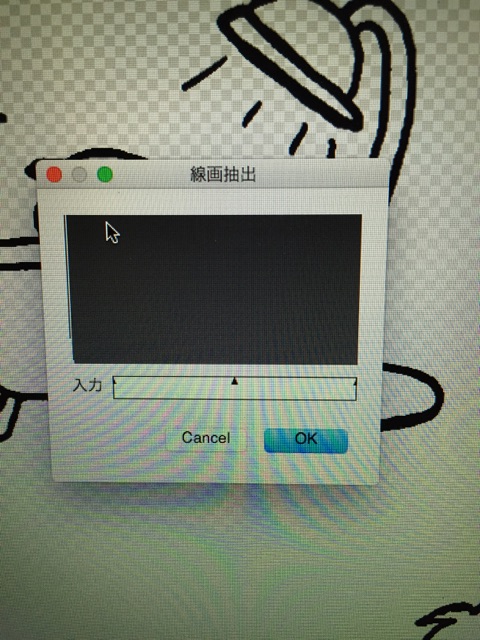
スタンプの大きさを整えます。
[選択範囲]から[変形]で、十字カーソルを伸び縮みさせ、キャンバスにおさまる大きさにします。
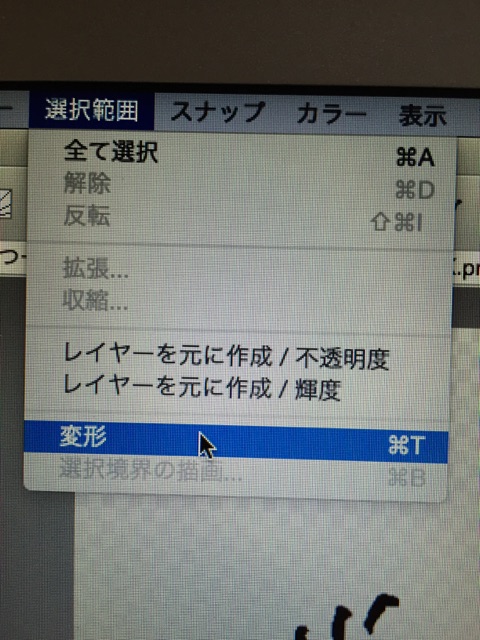
キャンバスサイズを調整します。
[編集]⇒[キャンバスサイズ]で、幅・高さを合わせます。
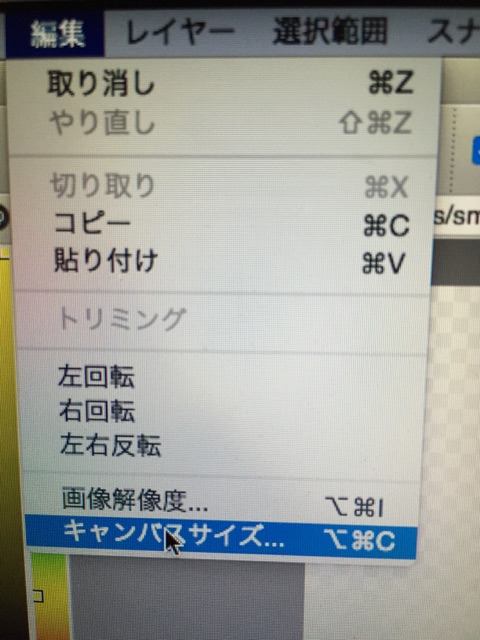
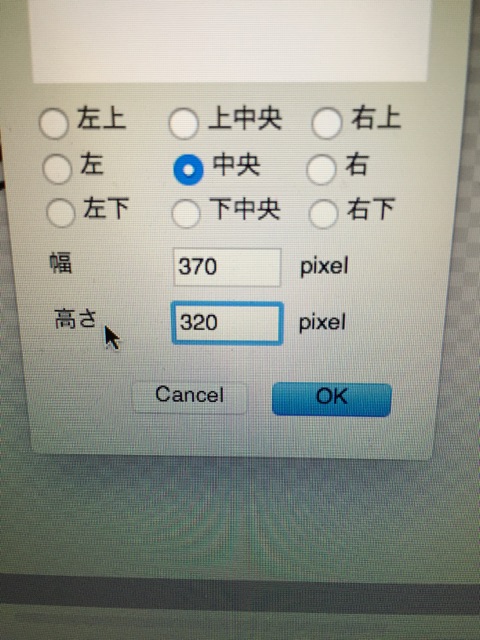
好きなように色を塗ります。
バケツ等で塗った時に、まだらな部分が出てくるので、ペン等で隙間を埋めます。
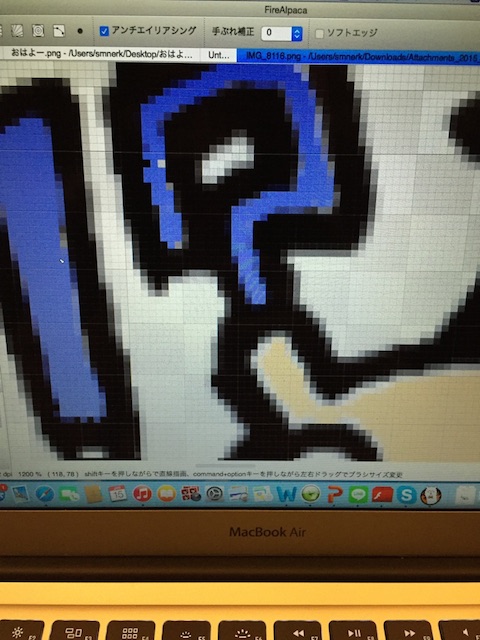
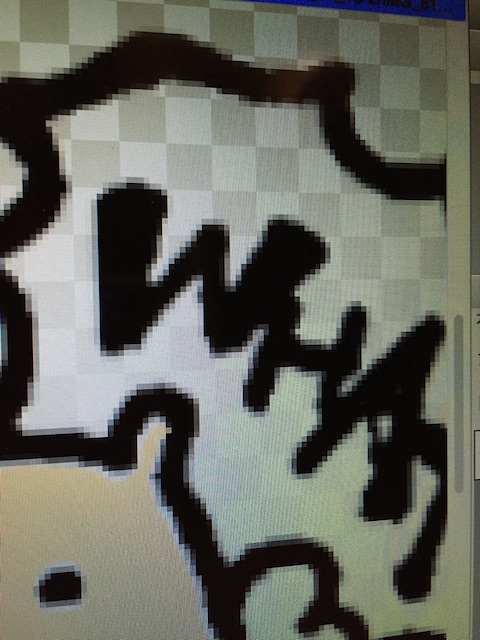
スタンプのキャラクターが見え隠れしていますね。
さて、何の動物でしょう?
さて、完成です。
保存しましょう。
[ファイル]⇒[名前をつけて保存]で保存するのですが、注意すべきは”JPEG”でなく”PNG”で「透過」を選び保存すること。
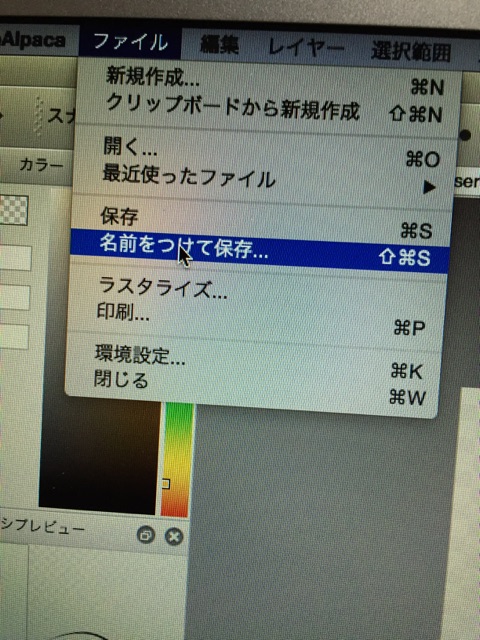
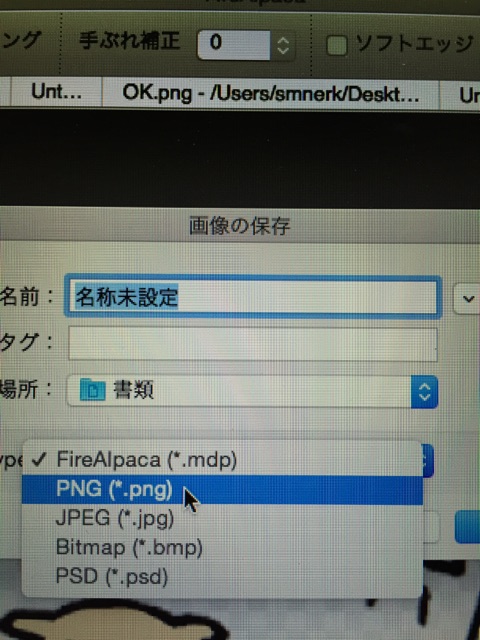
全貌は、お楽しみに!!!

Comments
関連記事もどうぞ
「海外留学」
のことなら何でもご相談下さい
ワールドアベニューでは、世界各国の海外留学プログラムをご紹介するだけでなく、海外教育機関と協力し、ワールドアベニュー限定プログラムを提供しています。興味をお持ちいただけた方は、まずはお気軽にご相談ください。